[Rozwiązano] 5 metod rozwiązania zrzutu ekranu, który nie działa na iPhonie
Robienie zrzutów ekranu to jedna z rzeczy, które robimy na naszych iPhone'ach. Kiedy losowo przewijamy nasze kanały w mediach społecznościowych lub czytamy wiadomości, często natrafiamy na rzeczy, które warto ocalić. Ale co, jeśli chcesz uchwycić zdjęcie lub ważny tekst za pomocą zrzutu ekranu, ale funkcja zrzutu ekranu w Twoim iPhonie nie działa? Nie martw się, ponieważ mamy Cię z tym problemem. Istnieje pięć metod rozwiązania tego problemu, więc jeśli obecnie napotykasz ten problem, w tym artykule znajdziesz szczegółowe rozwiązanie umożliwiające rozwiązywanie problemów z zrzuty ekranu nie działają na iPhone'ach.
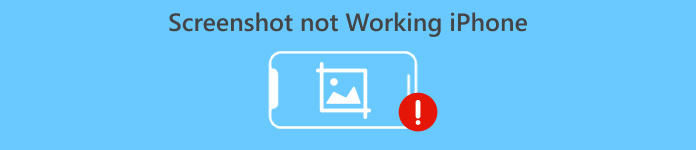
Część 1: Dlaczego zrzut ekranu nie działa na iPhonie
Zrzuty ekranu, które nie działają na iPhone'ach, mogą czasami być kłopotliwe i niewygodne. Jeśli zastanawiasz się, dlaczego tak się dzieje z Twoim iPhonem, rozważ następujące czynniki, które mogą być przyczyną problemu:
Błędy oprogramowania
Błędy w oprogramowaniu to jeden z powodów, dla których zrzuty ekranu na iPhone'ach nie działają. iPhone'y działają na systemie iOS, który jest złożonym systemem oprogramowania. Czasami w systemie mogą wystąpić błędy lub usterki, które mogą mieć wpływ na różne funkcje, w tym na funkcję zrzutów ekranu.
Niewłaściwa kombinacja przycisków
Robiąc zrzut ekranu na iPhonie, zwykle trzeba nacisnąć kilka przycisków jednocześnie, na przykład przyciski zasilania i zwiększania głośności. Jeśli nie naciśniesz odpowiednio tych przycisków w tym samym czasie lub jeśli przypadkowo naciśniesz inne przyciski, zrzut ekranu iPhone'a nie będzie działać.
Ograniczenia aplikacji
Niektóre aplikacje, szczególnie te zawierające poufne informacje, takie jak aplikacje bankowe lub komunikatory, mogą wyłączyć funkcję zrzutów ekranu, aby zapobiec nieautoryzowanemu dostępowi do prywatnych danych. Jest to środek bezpieczeństwa wdrażany przez twórców aplikacji w celu ochrony prywatności użytkowników.
Niski poziom baterii
Gdy poziom naładowania baterii telefonu iPhone jest krytycznie niski, urządzenie może oszczędzać energię, wyłączając niektóre, mniej istotne funkcje, w tym wykonywanie zrzutów ekranu. Ma to na celu zapewnienie wykorzystania pozostałej energii akumulatora na inne, uznane za istotne funkcje i zapobieżenie nieoczekiwanemu wyłączeniu się urządzenia.
Niewystarczające miejsce do przechowywania
iPhone'y mają ograniczoną pojemność, więc jeśli Twoje urządzenie ma pełną pamięć, może to mieć wpływ na wydajność i funkcjonalność iPhone'a, w tym na wykonywanie zrzutów ekranu. W ten sposób możesz zwolnić miejsce na iPhonie i zwiększyć jego ogólną wydajność, usuwając niepotrzebne pliki, obrazy lub programy.
Aktualizacje iOS
Wreszcie, przestarzały iOS jest czasami przyczyną niedziałania zrzutów ekranu w przypadku problemów z iPhonem. Apple regularnie aktualizuje system operacyjny iOS, co często zawiera poprawki błędów, poprawki zabezpieczeń i ulepszenia istniejących funkcji.
Część 2: Jak naprawić zrzut ekranu, który nie działa na iPhonie
Metoda 1: Otwórz ponownie aplikację Photo
Jeśli nie możesz znaleźć wykonanego zrzutu ekranu w aplikacji Zdjęcia, ponieważ zrzuty ekranu nie działają na iPhonie, spróbuj ponownie otworzyć aplikację na swoim iPhonie. Czasami błędy w działaniu aplikacji Zdjęcia w tle mogą zakłócać funkcję zrzutu ekranu. Możesz sprawdzić, czy zrzut ekranu został tam zapisany zgodnie z zamierzeniami, zamykając i ponownie uruchamiając aplikację Zdjęcia.
Notatka: Jeśli ta metoda nie zadziała, ponieważ rozwiązuje jedynie potencjalne problemy z oprogramowaniem, przejdź do metody 2.
Metoda 2: Uruchom ponownie iPhone'a
Ponowne uruchomienie iPhone'a często może rozwiązać różne problemy związane z oprogramowaniem, w tym problemy ze robieniem zrzutów ekranu.
Dla iPhone'a X, 11, 12, 13, 14 i 15:
Krok 1. Po prostu naciśnij i przytrzymaj albo Tom przycisk wzdłuż Bok przycisk, aż pojawi się suwak wyłączania.
Notatka: Tom przycisk znajduje się po lewej stronie urządzenia, natomiast przycisk boczny po prawej stronie urządzenia.
Krok 2. Przesuń Wyłączenie suwak, a następnie poczekaj około 30 sekund na wyłączenie urządzenia. Jeśli urządzenie przestanie odpowiadać, wykonaj wymuszone ponowne uruchomienie.
Krok 3. Aby ponownie włączyć urządzenie, po prostu naciśnij Bok przycisk, przytrzymaj go i poczekaj, aż na ekranie pojawi się logo Apple.
Następnie możesz spróbować zrobić zrzut ekranu na swoim iPhonie, aby sprawdzić, czy problem został rozwiązany.
W przypadku iPhone'a 6, 7, 8 lub SE drugiej lub trzeciej generacji:
Krok 1. Naciśnij i przytrzymaj boczny przycisk, aż pojawi się suwak wyłączania.
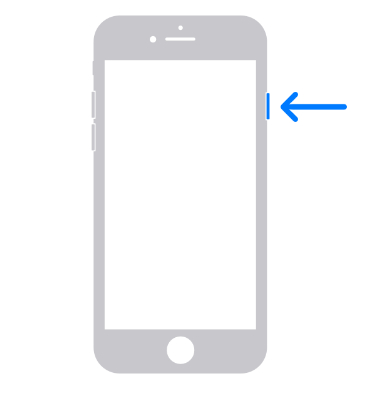
Krok 2. Przesuń suwak, aby wyłączyć urządzenie. W przypadku braku reakcji zainicjuj wymuszone ponowne uruchomienie.
Krok 3. Aby go włączyć, naciśnij boczny przycisk i poczekaj, aż pojawi się logo Apple.
W przypadku modeli iPhone SE 1. generacji, 5 lub wcześniejszych:
Krok 1. Naciśnij i przytrzymaj górny przycisk, aż suwak wyłączania stanie się widoczny.
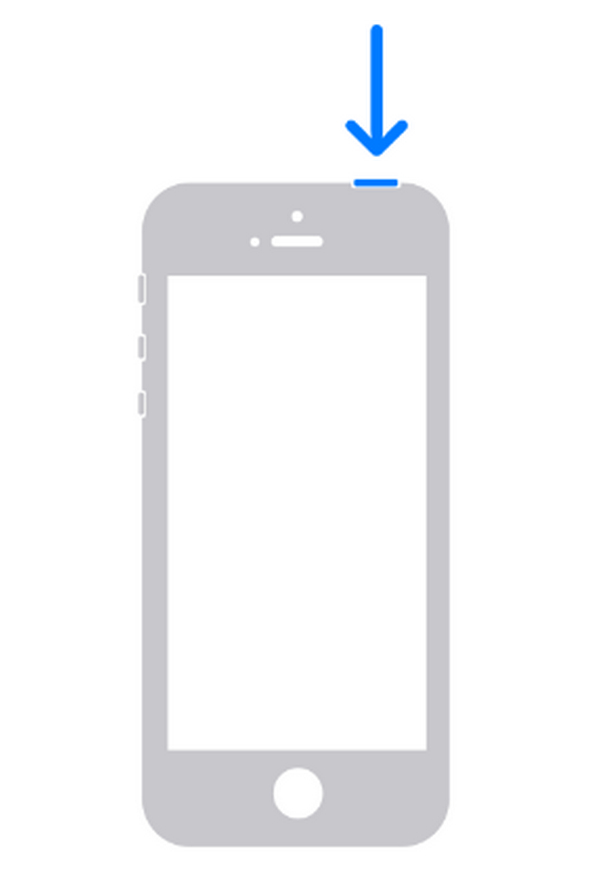
Notatka: Przycisk zasilania znajduje się w górnej części urządzenia.
Krok 2. Przesuń suwak, aby wyłączyć urządzenie i poczekaj około 30 sekund, aż zakończy proces wyłączania. Jeśli urządzenie zawiesza się, wykonaj wymuszone ponowne uruchomienie.
Krok 3. Aby go włączyć, naciśnij boczny przycisk i poczekaj, aż pojawi się logo Apple.
Dlatego odświeżenie procesów systemowych urządzenia i potencjalne usunięcie wszelkich tymczasowych usterek lub konfliktów, które mogą mieć wpływ na funkcjonalność zrzutów ekranu, może naprawić problemy z zrzutami ekranu, które nie działają w przypadku problemów z iPhonem.
Metoda 3: Zaktualizuj iOS do najnowszej wersji
Ważne jest, aby upewnić się, że Twój iPhone ma najnowszą wersję iOS. Zwykle Apple wydaje aktualizacje zawierające poprawki błędów i ulepszenia, które mogą rozwiązać problemy z funkcją zrzutów ekranu.
Aby zaktualizować iPhone'a:
Przejdź do swojego iPhone'a Ustawienia > Generał > Aktualizacja oprogramowania, a następnie pobierz i zainstaluj wszelkie dostępne aktualizacje.
Aktualizując iPhone'a do najnowszej wersji, nie tylko rozwiążesz problemy ze zrzutami ekranu, ale także zapewnisz, że Twoje urządzenie będzie korzystać z najnowszych funkcji i ulepszeń wydajności.
Jest to również rozwiązanie do naprawy Filmy z iPhone'a nie są odtwarzane lub buforowanie.
Metoda 4: Użyj funkcji Assistive Touch
Teraz, jeśli fizyczne przyciski na Twoim iPhonie nie działają, możesz skorzystać z funkcji AssistiveTouch, aby zrobić zrzuty ekranu.
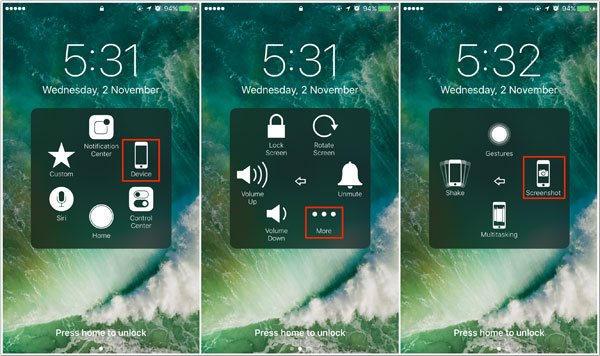
Aby to zrobić:
Krok 1. Przejdź do swojego iPhone'a Ustawienia, a następnie przejdź do Generał. Stamtąd szukaj Dostępność i znajdź Dotyk/wspomagający dotyk. Teraz dostosuj go, dodając opcję Zrzut ekranu.
Krok 2. Po skonfigurowaniu możesz teraz robić zrzuty ekranu, po prostu dotykając Wspomagający dotyk przycisk i wybierając Zrzut ekranu z menu.
Ta metoda może być świetną alternatywą, gdy przyciski na Twoim iPhonie nie działają. Należy jednak pamiętać, że korzystanie z AssistiveTouch może wymagać dodatkowych kroków i dostosowań, które mogą być przytłaczające dla nowych, nietechnicznych użytkowników.
Metoda 5: Naładuj iPhone'a
Niski poziom naładowania baterii może czasami wpływać na działanie niektórych funkcji iPhone'a, w tym na wykonywanie zrzutów ekranu. Jeśli poziom naładowania baterii Twojego iPhone'a jest krytycznie niski, naładuj go za pomocą odpowiedniej ładowarki i kabla. Gdy bateria będzie wystarczająco naładowana, spróbuj ponownie wykonać zrzut ekranu, aby sprawdzić, czy problem nadal występuje.
Notatka: Ta przyczyna jest często pomijana. Dlatego ładowanie telefonu może potencjalnie naprawić niedziałające zrzuty ekranu w przypadku problemów z iPhonem.
Część 3: Alternatywny sposób zrobienia zrzutu ekranu na iPhonie, gdy zrzut ekranu nie działa
Teraz, jeśli którakolwiek z powyższych metod nie działa na Twoim iPhonie, użyj narzędzia innej firmy, takiego jak Rejestrator ekranu FVC jest dla ciebie najlepszy. To narzędzie umożliwia zrzut ekranu dowolnego elementu na ekranie iPhone'a za pomocą funkcji tworzenia kopii ekranu tego narzędzia podłączonego do urządzenia iOS. Jest to szybkie i łatwe do zrobienia, więc wykonanie zrzutu ekranu na ekranie iPhone'a nie zajmie dużo czasu.
Krok 1. Pobierz i otwórz rejestrator ekranu FVC na swoim laptopie.
Darmowe pobieranieW systemie Windows 7 lub nowszymBezpieczne pobieranie
Darmowe pobieranieW przypadku systemu MacOS 10.7 lub nowszegoBezpieczne pobieranie
Krok 2. Teraz kliknij na Rejestrator telefoniczny opcja. Znajdziesz tę opcję po prawej stronie okna narzędzia, razem z pozostałymi 3 opcjami.
Krok 3. Następnie zobaczysz tam dwie opcje, ale ponieważ używasz urządzenia iPhone, kliknij Rejestrator iOS.

Krok 4. Następnie pojawi się nowe okno zawierające instrukcję ekranową. Stamtąd będziesz wybierać pomiędzy Odbicie lustrzane ekranu lub Odbicie dźwiękuw twoim przypadku wybierz Odbicie lustrzane ekranu.

Krok 5. Teraz na swoim iPhonie otwórz plik Centrum Kontrolii stamtąd kliknij Odbicie lustrzane ekranu aby otworzyć listę rozwijaną. Następnie kliknij Aiseesoft Screen Recorder, aby podłączyć iPhone'a do komputera.

Krok 6. Na koniec, po ustawieniu, po prostu kliknij Migawka ikonę, jeśli chcesz zrobić zrzut ekranu i uzyskać do niego dostęp w odpowiednim folderze Windows.
Dzięki rejestratorowi ekranu FVC możesz rozwiązać zrzuty ekranu, które nie działają w przypadku problemów z iPhonem. Jego intuicyjna funkcja pozwala szybko i łatwo wykonać zrzut ekranu lustrzanego ekranu iPhone'a. Jest to zdecydowanie najlepsza alternatywa, z jakiej możesz skorzystać do tej pory.
Część 4: Często zadawane pytania dotyczące zrzutu ekranu nie działającego na iPhonie
Czy iPhone'y obsługują robienie długich zrzutów ekranu?
Tak. Możesz zrobić długi zrzut ekranu na swoim iPhonie, wybierając opcję pełnej strony przed zapisaniem. Jednak korzystanie z tej funkcji zrzutów ekranu ogranicza się tylko do przechwytywania zrzutu ekranu całej strony internetowej w przeglądarce Safari.
Czy zresetowanie iPhone'a rozwiąże problem z zrzutem ekranu, który nie działa w przypadku iPhone'a?
Jest to bardzo istotna metoda, ponieważ resetowanie iPhone'a należy traktować jako ostateczność w przypadku tego problemu. Należy również pamiętać, że ten proces lub metoda oznacza usunięcie wszystkich danych i ustawień z urządzenia. Najlepiej więc najpierw wypróbować inne metody opisane w tym artykule. Jeśli to nie zadziała, wykonaj kopię zapasową danych przed zresetowaniem iPhone'a.
Czy problemy sprzętowe są przyczyną problemów ze zrzutami ekranu na iPhone'ach?
Tak. Chociaż usterki oprogramowania są najczęstszą przyczyną problemów z zrzutami ekranu na iPhone'ach, problemy sprzętowe, takie jak nieprawidłowe działanie przycisków, mogą również na nie wpływać. Dlatego najlepszą metodą, jeśli podejrzewasz, że przyczyną problemu są problemy sprzętowe, jest zwrócenie się o pomoc do autoryzowanego serwisu Apple w celu dodatkowej diagnostyki i naprawy.
Wniosek
Rzeczywiście zrozumiałe jest, że mamy do czynienia z zrzuty ekranu nie działają na Twoim iPhonie problem może być frustrujący i zniechęcający, szczególnie jeśli jest to część Twojej pracy. Można jednak po prostu rozwiązać ten problem, stosując odpowiednie techniki opisane w tym artykule. Nie pozwól więc, aby problemy ze zrzutami ekranu psuły już korzystanie z iPhone'a. Poznaj je już dziś i ciesz się możliwością robienia zrzutów ekranu ważnych momentów i informacji na swoim urządzeniu iPhone.



 Video Converter Ultimate
Video Converter Ultimate Nagrywarka ekranu
Nagrywarka ekranu



